Pamätajte si Správcu zariadenia Android? Google predstavil túto službu už v roku 2013, aby vám pomohol nájsť váš telefón a vymazať zariadenie, ak ho niekto ukradol alebo ak ho už nenájdete.
Predtým, ako budete môcť na vyhľadanie telefónu pomocou webového ovládacieho panela, musíte povoliť službu na zariadení.
Ak ste to neurobili, nemali ste možnosť vyhľadať svoj telefón pomocou služby správcu zariadenia.
Google dnes predstavil jednoduchšiu možnosť vyhľadania vášho telefónu. Všetko, čo musíte urobiť, je vyhľadať „nájsť môj telefón“ na Google, aby ste mohli zahájiť proces.
Google vás požiada, aby ste sa prihlásili do svojho účtu alebo potvrdili svoje heslo skôr, ako začne sledovať polohu vášho telefónu.
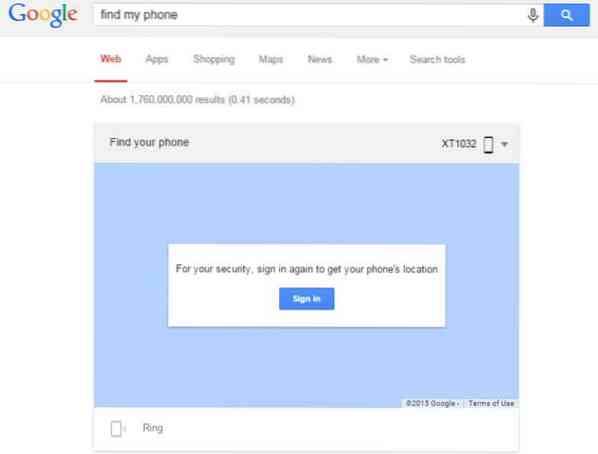
Keď to už nebude v ceste, okamžite zobrazí aktuálnu polohu vášho telefónu v Mapách Google.
Existuje však jedna výhrada, pretože to funguje, iba ak sú v zariadení povolené určité funkcie.
Najskôr je potrebné povoliť službu určovania polohy. Ak to tak nie je, zobrazí sa chybové hlásenie o nedostupnosti zariadenia a nemôžete tiež používať funkciu zvonenia.
Vyzváňanie odošle do telefónu príkaz na prehranie času zvonenia na maximálnej hlasitosti po dobu piatich minút. Skvelé na umiestnenie zariadenia, keď ho nenájdete. Ak ju chcete zastaviť, stlačte vypínač na telefóne.
Po druhé, funguje to, iba ak ste pripojení k internetu. Nezáleží na tom, či je povolené WiFi alebo mobilné zariadenie, pretože obe fungujú dobre.
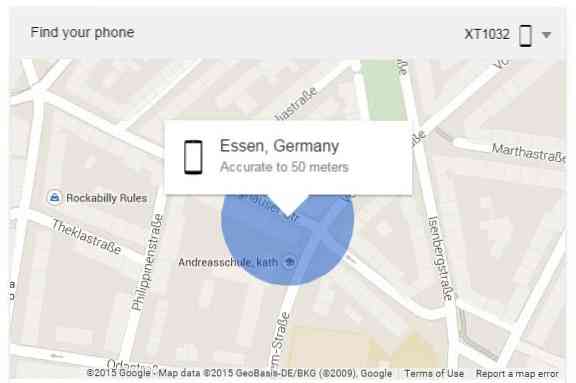
Polomer polohy sa môže po krátkej chvíli zlepšiť. Keď som to otestoval, ukázal najskôr polomer 50 metrov a potom o pár sekúnd neskôr polomer 22 metrov, v ktorom bolo zariadenie detekované.
Ak porovnáte túto funkciu so Správcom zariadenia Android, všimnete si, že určitá funkčnosť chýba.
Zariadenie nemôžete vymazať alebo uzamknúť, napríklad to môžete urobiť na hlavnom paneli Správcu zariadení.
Hlavnou výhodou používania Vyhľadávania Google je, že funguje bez aktivácie Správcu zariadenia.
Ak ste túto funkciu povolili, môžete namiesto toho použiť informačný panel, pretože poskytuje ďalšie možnosti, ktoré by sa vám mohli hodiť.
Funkcia Nájsť môj telefón je ideálna pre situácie, keď ste svoj telefón umiestnili nesprávne a potrebujete ho rýchlo nájsť. Ak stratíte telefón často vo svojom byte, malo by to pre vás fungovať dobre za predpokladu, že v zariadení budete mať neustále povolenú službu určovania polohy a aspoň jedno pripojenie k internetu.
 Phenquestions
Phenquestions


